Convertissez, éditez et compressez des vidéos/audios dans plus de 1000 formats de haute qualité.
Étapes détaillées sur la façon d'effectuer un fondu en entrée/sortie audio dans Premiere Pro
Lorsque vous souhaitez faire preuve de créativité avec votre audio lors de son montage sur Premiere Pro, mais que vous ne savez pas exactement comment procéder, cela peut être assez ennuyeux, surtout lorsque vous visualisez déjà le début et la fin de votre audio. Heureusement, vous avez trouvé cette page ! Cet article présente deux méthodes simples vous montrant comment faire un fondu entrant et sortant de l'audio sur Premiere Pro. Alors, sans plus attendre, commencez à les explorer dès maintenant.
Liste des guides
3 types différents d'effets de fondu entrant/sortant dans Premiere Pro Étapes détaillées sur la façon d'obtenir un effet de fondu entrant/sortant dans Premiere La méthode alternative la plus simple pour faire un fondu en entrée/sortie audio sans Premiere FAQ sur la façon de faire un fondu en entrée/sortie audio dans Premiere3 types différents d'effets de fondu entrant/sortant dans Premiere Pro
Avant de passer aux étapes qui vous montrent comment faire disparaître l'audio dans Premiere Pro, vous pouvez d'abord explorer les 3 différents types de fondu entrant/sortant de Premiere Pro ! Alors, sans plus attendre, explorez chacun d'eux et voyez lequel correspond à vos besoins.
- Gain constant - Ce fondu entrant/sortant de Premiere Pro propose une vitesse audio croissante ou décroissante lorsque vous passez d'un clip à l'autre. Celui-ci fournit une sortie un peu plus nette et moins fluide que les autres types.
- Puissance constante - Avec ce type de transition, votre son diminue lentement au début, puis s'estompe plus rapidement lorsqu'il atteint la fin du clip. Le volume audio augmente rapidement une fois qu'il atteint l'autre clip et ralentit vers la fin. Si vous comparez ce type à Constant Gain, il offre une transition audio sans à-coups, plus fluide et progressive.
- Fondu exponentiel - Si vous recherchez un effet audio qui propose des transitions qui modifient le volume du clip, démarrent lentement vers le haut ou vers le bas, et changent de plus en plus vite jusqu'à la fin. Exponential Fade est ce que vous recherchez !
Étapes détaillées sur la façon d'obtenir un effet de fondu entrant/sortant dans Premiere
Et voilà ! Ce sont les 3 différents types d'effets audio de fondu entrant et sortant dans Premiere Pro ! Ajouter ces effets à votre clip vidéo pour modifier son audio n'est pas facile. Vous pourriez trouver cela difficile de votre côté. Mais ne vous inquiétez pas ; cet article présente la manière la plus simple de faire un fondu audio dans Premiere Pro à l'aide de ces types d'effets de fondu entrant/sortant. Alors, commencez à explorer les étapes ci-dessous !
Étape 1Exécutez le programme « Premiere Pro » sur votre ordinateur, accédez aux clips vidéo auxquels vous souhaitez ajouter un effet audio et ajoutez-les à la chronologie.
Étape 2Ensuite, cliquez sur l'onglet « Effet » dans la partie supérieure de l'interface du programme. Sélectionnez ensuite l'effet « Fondu enchaîné » et vous verrez alors tous les types de fondus d'entrée/sortie mentionnés précédemment.
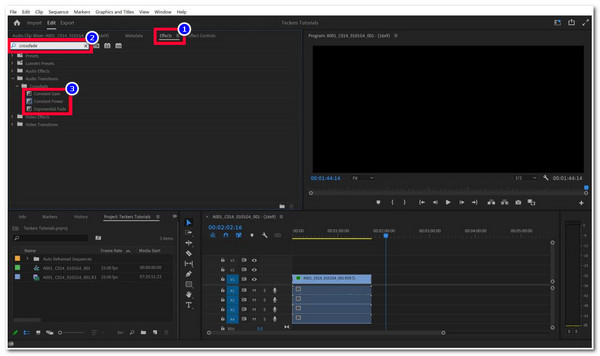
Étape 3Ensuite, sélectionnez l'effet Crossfade que vous souhaitez ajouter à votre clip, faites-le glisser sur la timeline et placez-le au début ou à la fin du clip. Assurez-vous de les placer entre vos clips vidéo.
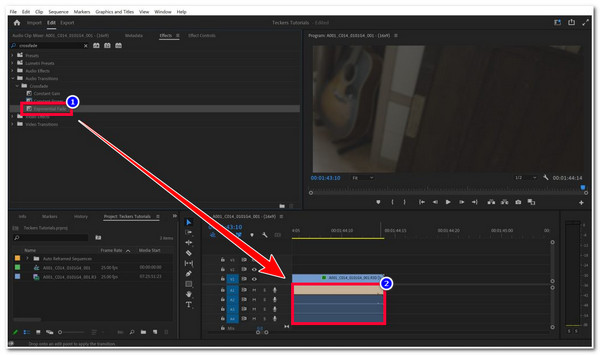
Étape 4Ensuite, si vous souhaitez modifier les effets, vous pouvez les étirer pour ajuster le timing et couvrir les parties de l'audio/des pistes. Ou bien, déplacez-les vers la partie que vous souhaitez. Et c'est tout ! C'est ainsi que vous pouvez faire disparaître l'audio dans Premiere Pro !
La méthode alternative la plus simple pour faire un fondu en entrée/sortie audio sans Premiere
Et voilà ! Ce sont les 3 types de fondu entrant/sortant et les étapes à suivre pour appliquer un fondu entrant/sortant audio dans Premiere ! Maintenant, si vous travaillez simplement sur un projet vidéo simple dans lequel vous souhaitez ajouter un effet de fondu entrant/sortant, Premiere Pro est trop complexe pour vous. Sans compter que cet outil propose des abonnements coûteux. Si vous souhaitez un moyen beaucoup plus simple d'appliquer un fondu entrant/sortant audio, vous pouvez utiliser le 4Easysoft Convertisseur vidéo total! Cet outil de montage vidéo professionnel prend en charge MV Maker avec des options de fondu en entrée/sortie intégrées ! Il prend également en charge un modificateur de volume et de délai qui vous permet de modifier le volume sonore et le timing de votre clip vidéo ! De plus, il vous permet également de conserver la piste audio d'origine ou de la remplacer par une musique de fond différente. Grâce à ces fonctionnalités, cet outil est la meilleure alternative au fondu en entrée et en sortie de l'audio de Premiere Pro.

Doté d'une interface intuitive avec des fonctionnalités vidéo et audio faciles à utiliser mais avancées.
Ajoutez facilement des effets de fondu entrant et sortant à chacun de vos clips avec l'ordre préféré.
Amplificateur de volume intégré et curseurs de délai pour modifier le volume et le timing de votre audio.
Option de réglage de sortie pour ajuster le format audio, le canal, la fréquence d'échantillonnage, etc.
100% sécurisé
100% sécurisé
Comment ajouter un effet audio de fondu entrant/sortant à l'aide de 4Easysoft Total Video Converter comme alternative au fondu entrant et sortant de Premiere Pro :
Étape 1Téléchargez et installez l'outil 4Easysoft Total Video Converter sur votre ordinateur Windows ou Mac. Ensuite, lancez l'outil, sélectionnez l'onglet MV et cliquez sur le bouton « Ajouter » pour importer les clips vidéo auxquels vous souhaitez ajouter des effets de fondu entrant et sortant.

Étape 2Ensuite, sélectionnez l'onglet « Paramètres » et accédez à la section Piste audio. Ensuite, choisissez entre les options « Fondu entrant et Fondu sortant » en cochant la case correspondante. Vous pouvez prévisualiser le clip audio et voir comment le fondu entrant et le fondu sortant affectent l'audio du clip.

Étape 3Si vous souhaitez ajouter des effets graphiques à votre clip vidéo pour modifier son apparence, vous pouvez sélectionner l'onglet « Thème » et choisir l'un des thèmes affichés.

Étape 4En plus de cela, si vous souhaitez modifier certains aspects de votre vidéo, cliquez sur le bouton « Modifier ». Dans la nouvelle fenêtre, vous pouvez faire pivoter, ajouter des effets et des filtres, un filigrane, etc.

Étape 5Une fois que vous êtes satisfait des modifications apportées à votre clip vidéo, en particulier des effets de fondu entrant/sortant, vous pouvez désormais exporter votre clip édité ! Cliquez sur l'onglet « Exporter », choisissez votre résolution, votre qualité et votre fréquence d'images préférées, puis cliquez sur le bouton « Démarrer l'exportation ».

FAQ sur la façon de faire un fondu en entrée/sortie audio dans Premiere
-
Comment modifier la vitesse de l'effet audio de fondu entrant/sortant de Premiere Pro ?
Si vous souhaitez modifier la vitesse de l'effet de fondu enchaîné que vous avez appliqué à votre clip, il vous suffit de double-cliquer sur l'effet, de saisir la durée et de cliquer sur le bouton « OK » !
-
Comment supprimer l’effet de fondu enchaîné ajouté au clip audio dans Premiere Pro ?
Si vous souhaitez supprimer l'effet de fondu enchaîné ajouté, vous devez cliquer avec le bouton droit de la souris sur le clip auquel vous avez ajouté l'effet et sélectionner l'option Supprimer les effets. Ensuite, choisissez « Effets audio » dans les options.
-
Existe-t-il un moyen de définir la transition audio sur un fondu enchaîné spécifique sans l'ajouter manuellement ?
Oui, c'est possible ! Premiere Pro vous permet de créer une transition par défaut pour un effet de fondu enchaîné spécifique. Pour ce faire, vous devez accéder au panneau Effets, sélectionner le fondu enchaîné, choisir l'effet que vous souhaitez utiliser par défaut, cliquer dessus avec le bouton droit de la souris et sélectionner Définir la sélection comme transition par défaut.
Conclusion
Et voilà ! Ce sont les effets de fondu entrant/sortant pris en charge par Premiere et 2 méthodes simples vous montrant comment faire un fondu entrant et sortant de l'audio sur Premiere Pro ! Avec cet article, vous pouvez désormais ajouter l'effet de transition audio que vous avez imaginé pour votre clip vidéo ! Si vous pensez que Premiere Pro est trop complexe et trop cher pour vous, vous pouvez utiliser le 4Easysoft Convertisseur vidéo total outil comme alternative ! Grâce aux méthodes simples de cet outil pour créer des fondus audio en entrée et en sortie, vous pouvez ajouter rapidement et efficacement les effets de transition audio souhaités !
100% sécurisé
100% sécurisé

 posté par
posté par 